| [User Interface] | |||||||||||||
ログオン・スクリーンセーバを変更する
|
|||||||||||||
|
|||||||||||||
| 解説 |
Windowsを起動すると、Ctrl+Alt+Delキーを押してログオンするように求めるダイアログ・ボックスが表示される。しかしこの画面で一定時間(デフォルトでは10分間)何も入力がなったときには、自動的にスクリーンセーバ(logon.scr)が起動されるようになっている。
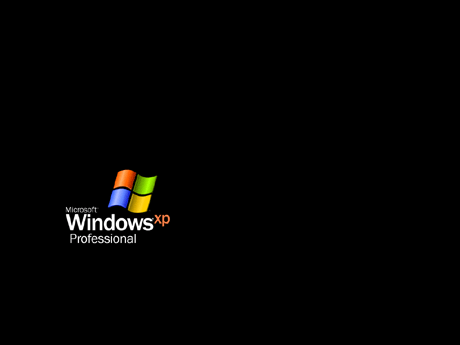 |
| ログオン・スクリーンセーバ |
| ディスプレイが焼け付きを起こさないように、起動初期画面で一定時間入力がなかったときには、自動的にスクリーンセーバが起動されるようになっている。画面はWindows XPの例。 |
これは、同じ画像(ログオンを要求するダイアログ)を表示し続けることにより、ディスプレイが焼き付きを起こさないようにする措置である。ほとんどの場合は、このデフォルト設定のままで問題はないだろうが、ケースによってはこの設定を変更したいと思う場合があるだろう。例えば、学校など、不特定多数の生徒にコンピュータ端末を開放する場合、操作手順を統一するために、スクリーンセーバをオフにしたいと考えるかもしれない。あるいはネット・カフェや商店などでは、自身を広告する独自のスクリーンセーバに変更したいと考えるかもしれない。
必要なら、レジストリ設定を変更することで、ログオン・スクリーンセーバの無効化、スクリーンセーバが起動されるまでのタイムアウト時間の変更、起動されるスクリーンセーバ・コンポーネントの変更を行うことができる。
| 操作方法 |
| [注意] |
|
レジストリに不正な値を書き込んでしまうと、システムに重大な障害を及ぼし、最悪の場合、システムの再インストールを余儀なくされることもあります。レジストリ エディタの操作は慎重に行うとともに、あくまで御自分のリスクで設定を行ってください。何らかの障害が発生した場合でも、本Windows Server Insider編集部では責任を負いかねます。ご了承ください。 |
ログオン・スクリーンセーバに関する設定は、レジストリの次のキー、
HKEY_USERS\.DEFAULT\Control Panel\Desktop
に設定された以下の値に保存されている。
| 値 | 内容 |
| ScreenSaveActive | 1ならログオン・スクリーンセーバが有効(デフォルト)、0なら無効 |
| ScreenSaveTimeOut | ログオン・スクリーンセーバが起動するまでの時間(秒単位)。デフォルトは600秒(=10分) |
| SCRNSAVE.EXE | 起動されるスクリーンセーバ・コンポーネントの名前。デフォルトはlogon.scr |
■ログオン・スクリーンセーバを無効化する
ログオン・スクリーンセーバを無効化するには、ScreenSaveActiveを0にする。こうすると、スクリーンセーバは起動されなくなる。
■ログオン・スクリーンセーバの起動時間を変更する
ログオン・スクリーンセーバが起動されるまでの時間を変更したければ、ScreenSaveTimeOutに希望の時間を秒単位で指定する。
■ログオン・スクリーンセーバを変更する
ログオン・スクリーンセーバをデフォルトのものから変更するには、SCRNSAVE.EXEに目的のスクリーンセーバ・コンポーネント(.scrファイル)の名前を指定する。パスが通っていないフォルダにコンポーネント・ファイルが存在する場合には、フルパスで指定する。パスが間違っていると、再起動しない限りログオンできなくなるので注意が必要だ。
Windows標準のスクリーンセーバ・コンポーネント(.scrファイル)は、%SystemRoot%\system32フォルダの下にある。ファイル名から内容が分かりにくければ、ファイルのプロパティを表示すれば、コンポーネントの説明が表示される。
設定を行ったら、いったんログオフすれば設定は有効になっている。![]()
この記事と関連性の高い別の記事
- Windows Update適用後の自動再起動を抑制する(TIPS)
- 一定時間以上離席したら強制的にログオフさせる(TIPS)
- ログオンを省略してWindows 2000を利用できるようにするには(レジストリによる設定法)(TIPS)
- Windowsでシステムに自動ログオンする方法(ユーザー管理ツール編)(TIPS)
- タスク・バー・ボタンのグループ化表示設定を変更する(TIPS)
このリストは、デジタルアドバンテージが開発した自動関連記事探索システム Jigsaw(ジグソー) により自動抽出したものです。

| 「Windows TIPS」 |
- Azure Web Appsの中を「コンソール」や「シェル」でのぞいてみる (2017/7/27)
AzureのWeb Appsはどのような仕組みで動いているのか、オンプレミスのWindows OSと何が違うのか、などをちょっと探訪してみよう - Azure Storage ExplorerでStorageを手軽に操作する (2017/7/24)
エクスプローラのような感覚でAzure Storageにアクセスできる無償ツール「Azure Storage Explorer」。いざというときに使えるよう、事前にセットアップしておこう - Win 10でキーボード配列が誤認識された場合の対処 (2017/7/21)
キーボード配列が異なる言語に誤認識された場合の対処方法を紹介。英語キーボードが日本語配列として認識された場合などは、正しいキー配列に設定し直そう - Azure Web AppsでWordPressをインストールしてみる (2017/7/20)
これまでのIaaSに続き、Azureの大きな特徴といえるPaaSサービス、Azure App Serviceを試してみた! まずはWordPressをインストールしてみる
|
|





